Loading ...
Loading ...
Loading ...
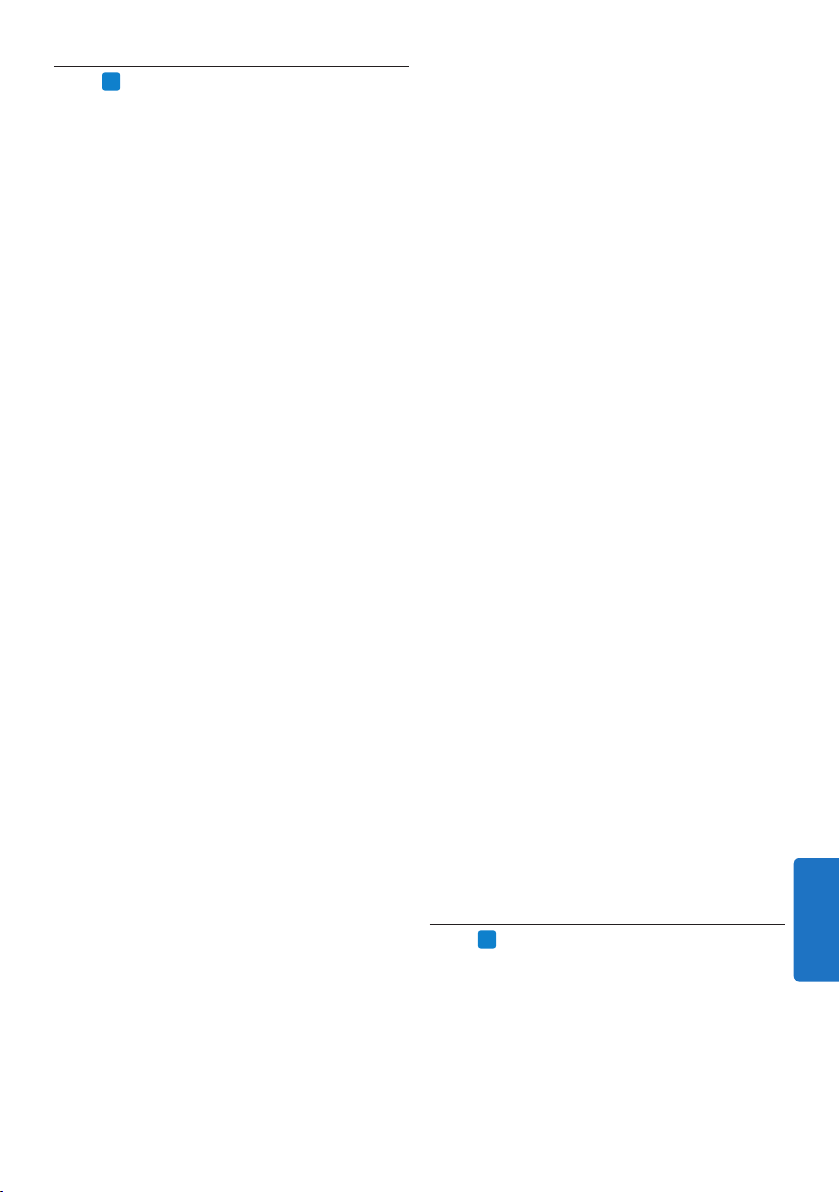
151Användarhandbok
taligenkänning).
• Aktivera användningen av mallar under
Settings > General settings > Speech
recognition > Templates (Inställningar >
Allmänna inställningar > Taligenkänning >
Mallar) om du vill att texten ska infogas i ett
fördefinierat textdokument.
• Aktivera automatisk start av igenkänningskön
under Settings > General settings > Speech
recognition > Recognition & adaptation
(Inställningar > Allmänna inställningar >
Taligenkänning > Igenkänning och anpassning)
om du vill att dikteringsfiler som läggs till i
igenkänningskön ska behandlas automatiskt.
• Aktivera automatisk insamling av korrigerade
dikteringsfiler för anpassning under Settings
> General settings > Speech recognition
> Recognition & adaptation (Inställningar
> Allmänna inställningar > Taligenkänning
> Igenkänning och anpassning) om du vill
anpassa Dragon-användarprofiler utifrån
taligenkänningen från de korrigerade
dokumenten.
• Aktivera alternativet Send files for speech
recognition after DPM download (Skicka filer
för taligenkänning efter DPM-nedladdning)
under Settings > General Settings > DPM/
DT Configuration > Speech recognition
(Inställningar > Allmänna inställningar > DPM/
DT-konfiguration > Taligenkänning) om du vill
att dikteringsfiler ska behandlas automatiskt
med taligenkänning när de hämtas från Pocket
Memo-inspelningsenheten.
D Obs
Om det här alternativet aktiveras kommer
alternativen för konvertering, kryptering och
leverans efter nedladdning att inaktiveras.
5.5.3
PRO
Använda taligenkänning
SpeechExec stöder två typer av taligenkänning.
Det du säger skrivs ut på skärmen under tiden
som du dikterar (taligenkänning online), eller
filer som tidigare spelats in (till exempel med
en handburen inspelningsenhet) skrivs ut när de
hämtas till datorn (taligenkänning oine).
5.5.2
PRO
Konfigurera taligenkänning
SpeechExec Pro installerar endast de filer
och komponenter som är nödvändiga
för åtkomst till programfunktionerna för
taligenkänning. Taligenkänningsprogrammet
Dragon NaturallySpeaking måste köpas
och installeras separat. Mer information
om installation, konfiguration, inlärning och
anpassning av Dragon NaturallySpeaking
finns i användarhandboken för Dragon
NaturallySpeaking.
Innan du kan använda Dragon NaturallySpeaking
för taligenkänning krävs en Dragon-
användarprofil med ett giltigt användarnamn
och en dikte-ringskälla. Användarprofiler
kan installeras på den lokala hårddisken (C:)
eller finnas på en server med åtkomst via en
nätverksanslutning (roamingprofiler). Om du
använder en Philips SpeechMike-mikrofon ska
du använda USB-mikrofoninställningen i Dragon
NaturallySpeaking. Vi rekom-menderar att
du utför inlärning när du skapar en Dragon-
användarprofil så att den initiala igenkänningen
förbättras.
Innan du använder funktionen för taligenkänning
måste följande inställningar göras:
• Aktivera funktionerna för taligenkänning i
inställningsmenyn i SpeechExec under Settings
> General settings > Speech recognition >
Speech recognition settings (Inställningar >
Allmänna inställningar > Taligenkänning >
Inställningar för taligenkänning).
• Markera din Dragon-användarprofil och börja
inlärningen om du inte redan har gjort det,
genom att trycka på knappen Train (Lär in).
Dragon-användarprofilen och dikteringskällan
måste konfigureras separat i Dragon
NaturallySpeaking.
Du kan även göra följande inställningar:
• Aktivera användningen av roamingprofiler
under Settings > General settings > Speech
recognition > Speech recognition settings
(Inställningar > Allmänna inställningar
> Taligenkänning > Inställningar för
SVENSKA
Loading ...
Loading ...
Loading ...